キャンプで楽しんでいる様子の動画を撮ってYouTubeに投稿してみたり、動画を編集して思い出に残したいと思う人も少なくないのではないでしょうか。
私はキャンプ場の魅力をBlog・YouTube・Instagramを活用し、情報を発信してきました。
2022年8月現在、YouTubeを約1年半続けてきてチャンネル登録者2000人を超えることができました。いつもご視聴頂き本当にありがとうございます。
今回はキャンプ動画を作ってみたいと考えている方に向けて、私が普段どのように動画を作成しているのかをお伝えできれば幸いです。
動画撮影

・まずは自由に思い思いの動画を撮影することから始まります。私が撮影している機材はiPhone 12Proのみです。iPhoneだけでも4K画質のとても綺麗な動画を撮影することができます。ちなみに、Blog記事には動画から画像を切り取って使用しています。
・iPhoneには手振れ補正機能も付いていますが、ジンバルを使用することで素人でも、より滑らかな撮影をすることができます。
PCにデータを落とす
・キャンプから帰ってきたら、動画データをPCに落とします。動画データは大きいのでスマホのデータ残量を確保するため、移したらスマホからデータを消すようにしています。
・データも蓄積すると莫大な量となるので、多くのデータを保存できる外付けのHDDやSSDを使用すると良いでしょう。ご参考に私が使用しているHDDをご紹介しますね。大容量で安いのでおすすめです。
動画編集

・次に動画編集ソフトを使って編集します。スマホだけで動画編集できるアプリも沢山ありますが、細かい作業や作業効率を考えたらPCで編集する方が良いでしょう。動画編集と聞いたら難しそうに感じますが、私が使用しているFilmora(フィモーラ)なら直感的な操作で初めての編集でも問題なく動画を作ることができました。
ソフト比較
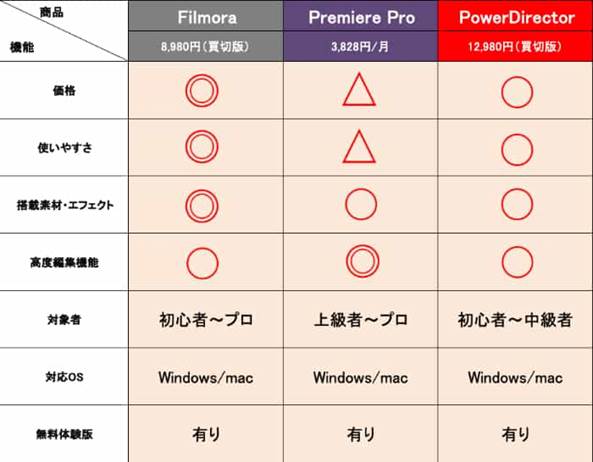
多くの編集ソフトがある中でFilmora(フィモーラ)を選んだ理由
①初心者からプロまで本格的な編集ソフトで編集スキルを身に着けたい。
②初心者でも使いやすいソフトが良い。
③最近流行りのサブスクはハードルが高い。
④できるだけお金をかけたくない。
※サブスク(=サブスクリプション、subscription)とは、「月額課金制」で利用できるサービスのこと
動画編集の流れ
私の編集のおおまかな流れは次のとおりです。
タイムラインに動画を並べる
⇩
不要な場面を切り取る。
⇩
文字やアクションをつける。
⇩
BGMを付ける。
⇩
エクスポート
⇩
完成
Filmora(フィモーラ)は永続ライセンスの一択
フィモーラには1年間ライセンスと永続ライセンスがあり、2~3千円しか違わないので永続ライセンスを選択しよう。永続ライセンスなら購入時のバージョンをずっと長く使用できる!10,000円以内で動画編集にチャレンジできる環境が整います。
購入はベクターPCショップがお得!
Vector(ベクター)PCショップとは国内最大級のダウンロードサイト。
例えば、2022.8.13現在 Windows版ならAmazon➡9,980円 ベクターPCショップ➡8,980円と安く購入できるぞ。さらに定期的にキャンペーンも実施しているので必ずチェックしよう。
Windows版とMac版と分かれているので要注意です。
購入はこちら

まとめ
今回はキャンプ動画の作り方をご紹介しました。初めての編集時は自分でできるか不安でしたが、やってみたら想像以上にスムーズにできたことを覚えています。ソロでももちろん、ファミキャンの思い出作りに是非動画作成にチャレンジしてみてはいかがでしょうか。きっとハマるはずです!
Filmora(フィモーラ)の詳細はこちら




コメント